|
Windwos8.1激活码的备份,可以帮助大家解决在下次重装系统的时候,出现找不到激活码的情况。当然,现在网上也有好多备份WiN8激活码的软件,不过,今天小编给大家介绍一种不需要使用第三方软件就能备份Win8激活码的小技巧! 1、激活后,备份以下路径文件夹 C:\Windows\System32\spp\store 文件夹(内含隐藏文件) 2、重装系统,记住必须是与激活时相同的版本(新系统的硬件信息,用户名、密码、计算机名等应与上述备份所属系统的设置一致,不一致的没试过) 3、管理员身份运行cmd 输入slmgr -upk回车(清除Key信息) 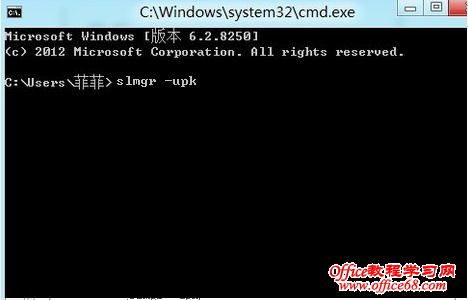 4、Win+R 运行 msconfig-boot-safe mode(设置安全模式启动,选择重启) 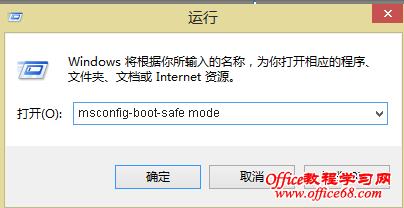 5、在safe mode下,管理员身份运行cmd 输入net stop sppsvc(关闭Software Protection) 6、在C:\Windows\System32\spp\ 文件夹下,用已备份的store文件夹覆盖该目录下的store文件夹; 7、Win+R, msconfig-boot-去掉safe mode选勾,正常启动。 8、重启后,cmd(管理员) slmgr -dli(查看激活情况)。 1、键盘win+R 运行输入如下命令即可查看。 2、Win+R===》输入 slmgr.vbs -dlv 显示:最为详尽的激活信息,包括:激活ID、安装ID、激活截止日期 3、Win+R===》输入 slmgr.vbs -dli 显示:操作系统版本、部分产品密钥、许可证状态 4、Win+R===》输入 slmgr.vbs -xpr 显示:是否彻底激活 5、Win+R===》输入 Winver 相信每个使用Windows系统的用户都知道激活的重要性,不然飘在屏幕上的激活提醒估计会让你受不了!以上备份激活码小技巧希望对大家有所帮助吧! |